Avec iOS 16, Apple ajoute des mises à jour majeures à l’application Messages, introduisant des fonctionnalités que de nombreuses personnes souhaitent depuis des années. Ce guide met en évidence tout ce qui est nouveau avec l’application Messages dans iOS 16, iPadOS 16, et aussi, macOS Ventura car de nombreuses fonctionnalités de Messages sont multiplateformes.
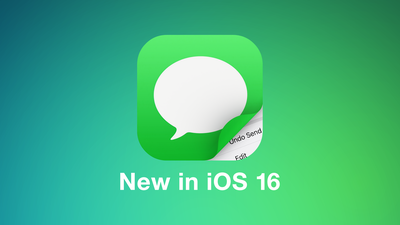
Modification d’iMessage
Lorsque vous envoyez un iMessage dans iOS 16, vous pouvez le modifier jusqu’à 15 minutes après son envoi. Pour modifier un iMessage, il vous suffit d’appuyer longuement sur le message que vous souhaitez corriger, d’ajouter votre modification, puis d’appuyer sur la coche bleue pour le renvoyer.
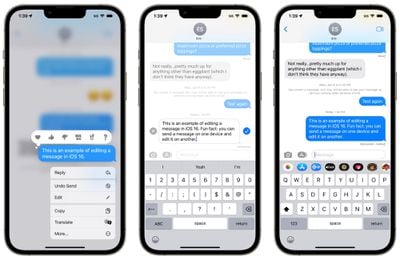
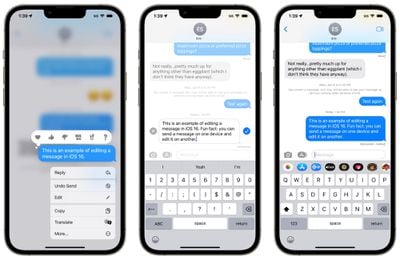
Il y a quelques mises en garde à prendre en compte lors de l’utilisation de cette fonctionnalité. Il ne fonctionne qu’avec iMessages, pas avec les SMS, donc les deux personnes doivent avoir un iPhone pour que cela fonctionne efficacement. Les messages modifiés seront répétés pour ceux qui n’exécutent pas iOS 16.
Pour utiliser la fonction d’édition de message comme prévu, les participants doivent utiliser les dernières mises à jour d’Apple, y compris iOS 16, iPadOS 16, macOS Ventura et watchOS 9.
Les personnes qui utilisent un système d’exploitation antérieur ou celles sur Android verront le texte indiquant”Modifié en [texte]”lors de la réception d’un iMessage modifié.
L’application Messages ne fournit pas d’historique de l’iMessage modifié, de sorte que la personne à l’autre bout ne saura pas quelle était la modification.
iMessage Annuler l’envoi
Si vous envoyez un iMessage puis changez d’avis, vous pouvez utiliser la fonction d’annulation d’envoi pour le retirer. Vous pouvez annuler l’envoi d’un iMessage jusqu’à 15 minutes après l’avoir envoyé.
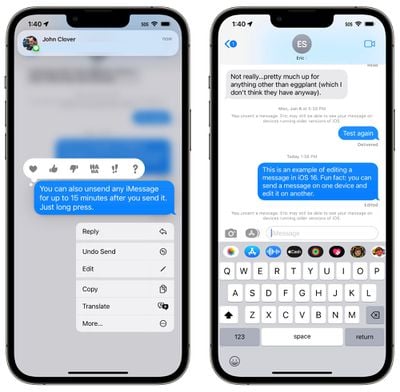
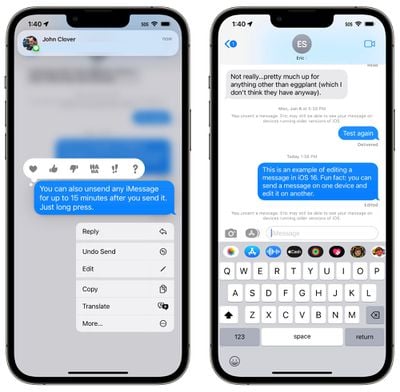
Comme pour l’édition d’iMessage, l’annulation d’iMessage a des limitations dont vous avez besoin être au courant. Si vous utilisez la fonction d’annulation d’envoi sur un message envoyé à quelqu’un exécutant une version antérieure d’iOS, cela ne fonctionnera pas et le message ne sera pas envoyé.
Dans cette situation, la personne à l’autre bout ne verra pas que vous l’avez annulé, même s’il disparaîtra de votre iPhone. Si quelqu’un exécute une version antérieure d’iOS, le message suivant s’affichera :
“Vous avez annulé un message. [Personne] peut toujours voir votre message sur les appareils exécutant des versions antérieures d’iOS.”
Pour annuler l’envoi au travail, les participants doivent exécuter iOS 16, iPadOS 16, macOS Ventura et watchOS 9 sur leurs appareils. iMessage est requis, car la fonctionnalité ne fonctionne pas sur les messages SMS.
Marquer comme non lu
Il existe une nouvelle fonctionnalité de marquage comme non lu dans iOS 16, qui vous permet de marquer un SMS message ou iMessage comme nouveau, il a donc le point bleu pour vous rappeler d’y revenir.
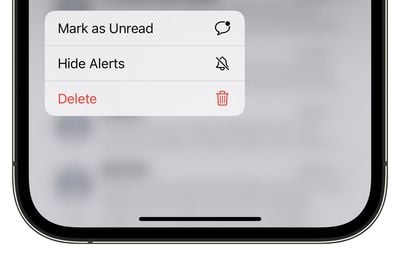
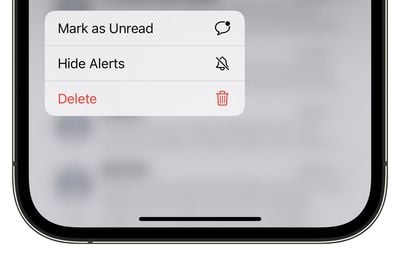
Marquer comme non lu est utile si vous recevez un message et que vous n’avez pas le temps de le lire ou de le traiter sur le moment, car il le conserve comme un nouveau message avec un badge de notification sur l’application Messages.
Pour marquer un fil comme non lu, appuyez longuement sur la conversation, puis appuyez sur l’option”Marquer comme non lu”.
Récupérer les messages supprimés
Sous l’interface”Filtres”dans l’application Messages, il y a une nouvelle section”Supprimé récemment”qui regroupe tous les textes que vous avez supprimés. Si vous supprimez accidentellement un message que vous ne vouliez pas supprimer, vous pouvez le récupérer ici.
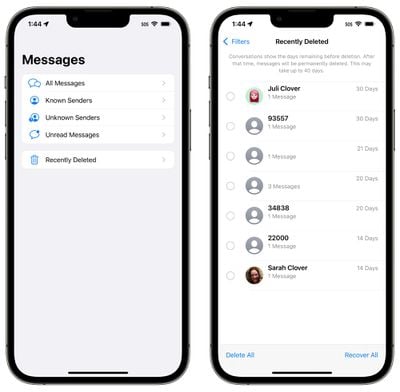
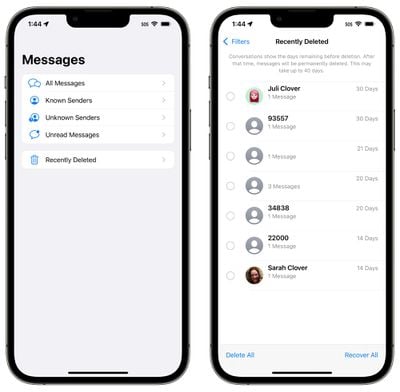
Cette interface a dédié”Supprimer Tout”et”Récupérer tout”pour traiter tous les messages à la fois, ou vous pouvez sélectionner un message individuel et choisir de le supprimer ou de le récupérer.
Support SharePlay
SharePlay, la fonctionnalité conçue pour vous permettre d’utiliser des applications, de regarder la télévision, d’écouter de la musique et plus encore avec vos amis et votre famille sur FaceTime, a été étendu à l’application Messages. Dans toute application prenant en charge SharePlay, vous pouvez choisir de démarrer une session SharePlay avec l’application Messages.
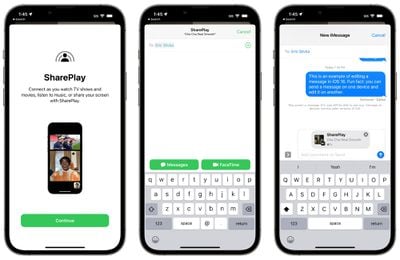
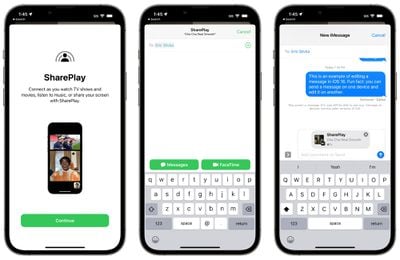
Les participants à l’expérience SharePlay peut voir le même contenu, en discutant via iMessage. C’est pratique pour collaborer sur diverses applications, jouer à des jeux, s’entraîner, parler d’émissions de télévision et de films, et presque toutes les autres interactions SharePlay. SharePlay est désormais compatible avec Messages et FaceTime, vous pouvez donc choisir la méthode de communication que vous préférez.
Intégration de la collaboration
La collaboration est une nouvelle fonctionnalité intégrée aux applications iOS. Vous pouvez travailler avec des collègues, des amis ou votre famille dans Fichiers, Keynote, Numéros, Pages, Notes, Rappels et Safari, en envoyant une invitation à collaborer via Messages.
Lorsqu’une collaboration a commencé, tous les participants invités verront les mises à jour des messages lorsque le projet partagé dans l’application sera modifié. Les collaborations peuvent être lancées à partir de Messages ou de FaceTime.
Rapport de messages indésirables
Apple étend la fonctionnalité intégrée”Signaler les messages indésirables”dans l’application Messages pour couvrir les messages SMS/MMS, permettant les spams doivent être signalés à certains opérateurs aux États-Unis.
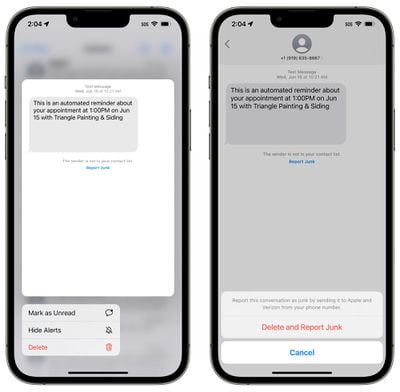
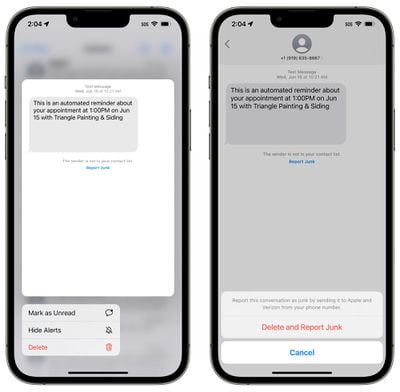
Si vous appuyez longuement sur un SMS/MMS dans l’Inconnu Dans la section Expéditeurs de l’application Messages dans iOS 16, vous pouvez sélectionner l’option”Signaler un courrier indésirable”. L’utilisation de cette option vous permet de signaler un message comme indésirable, de l’envoyer à Apple et Verizon et de supprimer le message.
La fonction Signaler un courrier indésirable était auparavant disponible pour iMessage, mais l’option de signaler les messages SMS/MMS à Apple et aux opérateurs est nouvelle.
API pour développeurs
Apple met l’API Partagé avec vous à la disposition des développeurs, afin qu’ils puissent créer une section Partagé avec vous dédiée dans leurs applications, qui regroupera le contenu de l’application que vous ont été envoyés par des amis dans cette application. Ainsi, par exemple, si un ami envoie une liste Zillow, vous pourrez peut-être la voir dans une nouvelle section Partagé avec vous dans l’application Zillow.
Il s’agit d’un opt-in pour les applications tierces, et il s’agit d’une extension de la fonction Partagé avec vous qu’Apple a introduite dans iOS 15. Partagé avec vous prend des liens Safari, des photos, de la musique, etc., et les rend accessibles dans l’application appropriée afin que vous ne manquiez pas le contenu de vos amis.
Apple dispose également d’une API Messages Collaboration pour permettre à des tiers pour profiter de la nouvelle fonctionnalité de collaboration qui permet aux utilisateurs de communiquer dans l’application Messages tout en travaillant ensemble dans une autre application.
Commentaires sur le guide
Vous avez des questions sur l’application iOS 16 Messages, vous connaissez une fonctionnalité que nous avons laissée de côté ou vous souhaitez faire part de vos commentaires sur ce guide ? Envoyez-nous un e-mail ici.
